
[Tidak Bisa Dilewatkan] 4 Cara Mudah Memulihkan iMessages yang Dihapus di Mac

iMessages Apple menyediakan jembatan yang nyaman bagi pengguna iOS untuk saling berkomunikasi. Namun, kehilangan iMessages adalah hal yang umum terjadi. Pesan-pesan tersebut mungkin diatur untuk dihapus secara otomatis, atau mungkin terhapus secara tidak sengaja. Hal ini bisa sangat membuat frustrasi, tetapi jangan khawatir, selama data iMessage Anda tidak tertimpa, Anda masih dapat memulihkannya. Berikut adalah panduan tentang cara memulihkan iMessages yang dihapus di Mac . Baik menggunakan cadangan, perangkat Apple lain, atau perangkat lunak yang canggih, Anda dapat menggunakan berbagai metode untuk memulihkan pesan-pesan yang dihapus tersebut.
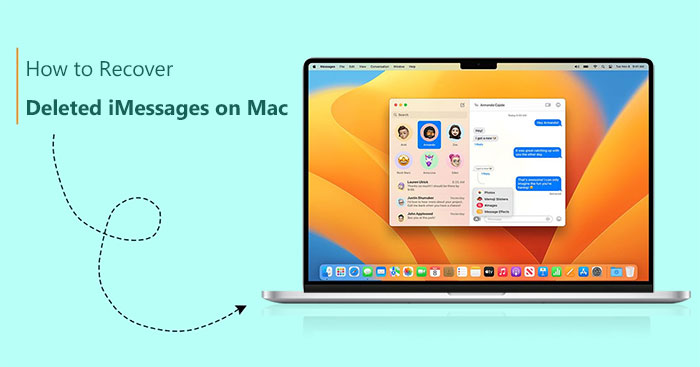
Untuk melihat iMessage lama di Mac , penting untuk menemukan lokasi penyimpanan iMessage. Baik Anda telah menghapusnya atau tidak, file arsip akan tetap menyimpan konten pesan. Untuk menjelajahi atau mengambil iMessage lama di Mac tanpa biaya, langkah awal yang harus dilakukan adalah memeriksa file arsip. Berikut cara melihat iMessage lama di Mac :
Langkah 1. Buka aplikasi iMessage di Mac Anda dan navigasikan ke "Preferences". Pastikan opsi "Save history when conversations are closed" diaktifkan di bawah pengaturan "General". Pengaturan ini memungkinkan Anda untuk melihat iMessage yang telah dihapus sebelumnya.

Langkah 2. Luncurkan Finder, buka bilah menu, pilih "Go", lalu klik "Go to the folder". Masukkan jalur "~/Library/Messages" untuk menemukan iMessage lama di Mac Anda.

Langkah 3. Di dalam folder tersebut, Anda akan menemukan Arsip, Lampiran, dan berkas bernama "chat.db". Arsip berisi pesan-pesan sebelumnya, Lampiran berisi foto dan video yang dikirim atau diterima, sedangkan berkas "chat.db" mencakup riwayat lengkap semua percakapan yang aktif.
iCloud berfungsi sebagai alat yang ampuh untuk pencadangan dan sinkronisasi data di seluruh perangkat. Jika Anda ingin tahu cara melihat pesan teks di iCloud , halaman ini akan memandu Anda melalui proses tersebut langkah demi langkah.
Setelah mengetahui di mana iMessage disimpan di Mac , bagaimana Anda dapat memulihkan iMessage yang terhapus di Mac ? Kami akan memperkenalkan empat cara di bagian ini untuk membantu Anda mengatasi masalah ini. Teruslah membaca untuk menemukan metodenya.
Apple memperkenalkan folder Recently Deleted di aplikasi Messages, yang menyediakan jaring pengaman untuk pesan yang dihapus. Jika Anda menghapus pesan dalam 30 hari terakhir, kemungkinan besar pesan tersebut berada di folder Recently Deleted. Berikut cara membatalkan teks yang dihapus di Mac Book menggunakan fitur ini:
Langkah 1. Akses aplikasi "Pesan" di Mac Anda dengan menavigasi ke "Finder" > "Aplikasi".
Langkah 2. Di bilah menu Apple, pilih "Lihat" > "Baru Dihapus".

Langkah 3. Cari pesan yang diinginkan di bilah sisi kiri, lalu klik "Pulihkan". Konfirmasikan tindakan dengan mengklik "Pulihkan Pesan".

Jika Anda secara rutin menggunakan Time Mac untuk mencadangkan Mac , ada kemungkinan besar iMessages yang dihapus dapat dipulihkan. Berikut cara memulihkan pesan teks yang dihapus di Mac Book Air menggunakan Time Mac :
Langkah 1. Keluar dari semua akun iMessage dan tutup aplikasi Pesan.
Langkah 2. Tekan terus tombol "Option" dan pilih "Go" > "Library" dari bilah menu Finder.
Langkah 3. Navigasi ke bagian Perpustakaan dan akses folder Pesan.
Langkah 4. Di folder pesan, identifikasi file bernama "chat.db" dengan tanggal sebelum tanggal penghapusan file yang diinginkan.
Langkah 5. Pilih file yang teridentifikasi dan mulai proses "Pulihkan".

Metode alternatif untuk memulihkan iMessages yang dihapus di Mac Anda melibatkan penggunaan iCloud . Namun, penting untuk dicatat bahwa pendekatan pemulihan data ini hanya efektif jika Anda sebelumnya telah mengaktifkan Messages di iCloud dan mengaktifkan fitur iCloud Backup sebelum pesan dihapus dari iPhone atau Mac Anda. Berikut ini cara menemukan pesan lama di Mac melalui iCloud:
Langkah 1. Buka "Pesan" > "Preferensi" > "iMessage" > "Aktifkan Pesan di iCloud" untuk memastikan Pesan di iCloud diaktifkan.

Langkah 2. Keluar dari iMessage di Mac Anda dan tutup aplikasi.
Langkah 3. Buka Finder di komputer Anda. Navigasi ke menu Finder dan pilih "Go".
Langkah 4. Temukan perpustakaan Anda di opsi yang tersedia. Identifikasi file [messages] dalam cadangan iCloud.
Langkah 5. Akses isi folder pesan ini. Pilih opsi "Pulihkan" untuk memulihkan pesan Anda.
Atau, jika Anda lebih suka pendekatan daring menggunakan iCloud, Anda dapat masuk ke akun iCloud Anda dan memulai proses pemulihan pesan dari iCloud .
Jika Anda baru saja menghapus pesan penting dari aplikasi Pesan di komputer Mac , ada kemungkinan perangkat lain yang terhubung ke ID Apple Anda, yang disinkronkan, mungkin tidak mencatat perubahan ini. Dalam kasus seperti itu, Anda mungkin masih dapat menemukan pesan tersebut di perangkat tersebut.
Karena waktu sangat penting dalam situasi ini, pilihan terbaik adalah mencari pesan yang diperlukan di perangkat Anda, lalu menduplikasi atau menyimpannya secara lokal atau di lokasi alternatif. Selanjutnya, Anda dapat mengunggahnya kembali ke Mac Anda.
Catatan: Sangat penting untuk ditekankan bahwa setelah Anda menyadari tidak sengaja menghapus pesan di Mac Anda, segera nonaktifkan Wi-Fi dan data seluler di iPhone atau iPad Anda.
Coolmuster iPhone Data Recovery adalah perangkat lunak yang dirancang untuk memulihkan data yang hilang atau terhapus dari iPhone/iPad. Program yang mudah digunakan ini memungkinkan pengguna untuk mengambil berbagai jenis file, termasuk kontak, pesan, foto, video, dan banyak lagi. Dengan Coolmuster iPhone Data Recovery , pengguna dapat dengan mudah memulihkan data berharga mereka tanpa memerlukan keahlian teknis, memberikan pengalaman pemulihan data yang lancar dan andal bagi pengguna iPhone.
Fitur Utama:
Berikut cara menggunakan Coolmuster iPhone Data Recovery untuk memulihkan pesan Anda:
01 Unduh dan instal perangkat lunak tersebut di komputer Anda. Kemudian, jalankan dari desktop Anda.
02 Hubungkan perangkat iOS Anda ke komputer menggunakan kabel USB. Setelah terhubung, antarmuka akan ditampilkan seperti yang ditunjukkan di bawah ini. Pilih tipe data yang diinginkan pada antarmuka, di sini ada "Pesan", lalu klik "Mulai Pindai" untuk melanjutkan.

03 Setelah program selesai memindai tipe data yang dipilih, Anda dapat melihat pratinjau detail lengkap pada antarmuka. Pilih data yang diinginkan untuk pemulihan dan klik ikon "Pulihkan ke Komputer". Tindakan ini memungkinkan Anda untuk mengambil pesan teks yang dihapus dari iPhone ke komputer.

Menghapus iMessages secara tidak sengaja di Mac Anda bisa menjadi pengalaman yang menegangkan, tetapi dengan metode yang disebutkan di atas, Anda dapat memulihkan iMessages yang terhapus di Mac dengan mudah. Selain itu, kami juga memperkenalkan perangkat lunak pemulihan data iPhone - Coolmuster iPhone Data Recovery , untuk membantu Anda memulihkan data yang terhapus di iPhone/iPad Anda. Perangkat lunak ini mendukung berbagai jenis data, dan hanya dengan satu klik, Anda dapat memulihkan data yang terhapus dari iPhone ke komputer Anda. Jika Anda mengalami masalah serupa, Anda mungkin ingin mencobanya.
Artikel Terkait:
Bagaimana cara memulihkan riwayat panggilan yang terhapus di iPhone? [Langkah demi langkah]
Bagaimana Cara Mengambil Pesan Teks yang Dihapus di iPad?
8 Aplikasi Pemulihan iMessage Teratas untuk Perangkat iOS : Memulihkan Pesan dengan Mudah
Cara Praktis untuk Memulihkan Pesan Skype yang Terhapus [3 Metode Diperkenalkan]





